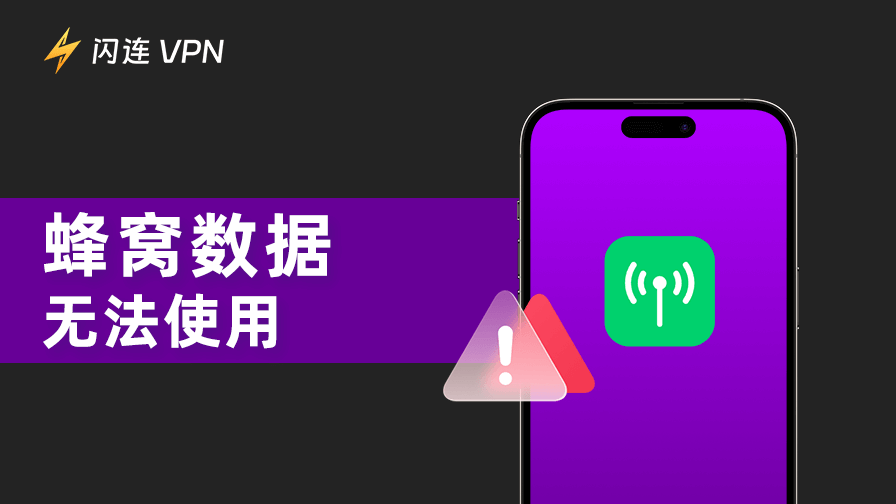檢查 Minecraft 中「無法連接到世界」錯誤的常見原因,並學習如何解決此問題。提供了14 個故障排除技巧。
Minecraft 中「無法連接到世界」錯誤的原因
Minecraft 是一款受歡迎的沙盒遊戲,允許玩家建造和探索虛擬世界。Minecraft 最吸引人的功能之一是其多人遊戲功能。玩家可以連接並與全球的朋友或玩家合作參加項目和遊戲。
然而,有時當您嘗試加入朋友的遊戲或伺服器時,可能會遇到「無法連接到世界」的錯誤。這會阻止您訪問 Minecraft 遊戲的協作功能和共享遊戲冒險。
此錯誤的原因可能各不相同。一些常見原因包括網絡連接或配置問題、伺服器問題、遊戲版本不匹配等。
如果您無法連接到朋友/玩家的世界,請檢查以下 14 個技巧,以便在 Minecraft 中獲得流暢的遊戲體驗。
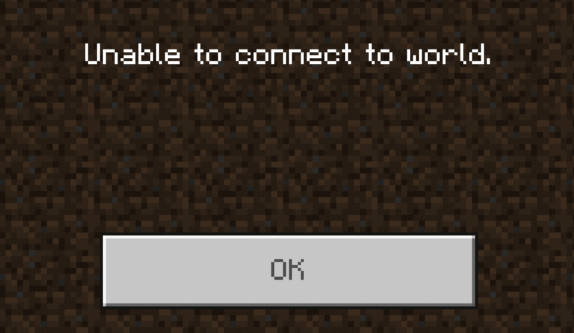
修復「無法連接到世界 Minecraft」的 14 個方法
修復 1. 檢查您的網絡連接
- 確保您擁有穩定且快速的網絡連接。
- 重啟您的路由器和調製解調器。
- 考慮使用有線連接而不是無線連接。有線連接可能更穩定。
- 更換其他網絡。
- 如果您使用 VPN,請更換到其他 VPN 節點。
修復 2. 重啟您的設備和重啟 Minecraft
- 重啟您的電腦、移動設備或遊戲主機。
- 關閉並重新啟動 Minecraft 遊戲。
修復 3. 更新 Minecraft 遊戲
確保您使用的是 Minecraft 的最新版本。更新 Minecraft 讓您可以訪問最新功能、修復可能的錯誤、提高安全性等。這可能有助於您修復 Minecraft 中的「無法連接到世界」錯誤。
在 Windows/Mac 上:
從桌面或開始菜單啟動 Minecraft。通常,啟動器在您打開時會自動檢查更新。如果檢測到較新的更新,它將下載並安裝。
在 Xbox/PlayStation/Switch 上:
- 在 Xbox 上,找到並突出顯示 Minecraft 應用,按「選單」按鈕,選擇「管理遊戲和附加內容」,然後選擇「更新」。
- 在 PlayStation 上,選擇 Minecraft,按「選項」按鈕,然後選擇「檢查更新」。
- 在 Nintendo Switch 上,選擇 Minecraft,按「+」按鈕,然後選擇「軟體更新」>「透過網路」。
- 如果檢測到新的更新,請按照說明下載並安裝。
在 Android/iOS 上:
- 在您的移動設備上打開 App Store 或 Google Play 商店。
- 通過搜索欄搜索 Minecraft。
- 如果有可用更新,點擊「更新」按鈕下載並安裝 Minecraft 的最新版本。
修復 4. 檢查 Minecraft 伺服器狀態
有時候「無法連接到世界」問題可能是由於 Minecraft 的伺服器故障引起的。
使用一些專業的 Minecraft 停機檢測器檢查 Minecraft 的狀態,例如 https://downdetector.com/status/minecraft/。
或者,您也可以關注 Minecraft 背後公司的官方 Twitter 賬戶 https://x.com/MojangStatus。Mojang 通常會在其官方 Twitter 賬戶上通知玩家伺服器問題。
修復 5. 確保雙方使用相同的版本
雙方玩家版本不兼容可能會導致 Minecraft 中的「無法連接到世界」錯誤。
確保您和您的朋友使用的是相同版本的 Minecraft。如有需要,按照上面的操作更新 Minecraft 到最新版本。
修復 6. 使用 VPN 修復連接問題
如果您在 Minecraft 中加入朋友的遊戲或伺服器時遇到問題,這可能是由於伺服器或網絡限制所致。您可以嘗試使用 VPN 修復連接問題。
閃連VPN (LightningX VPN) 是許多人喜愛的頂級 VPN 工具。它具有快速速度、良好的穩定性、強大的安全性、隱私保護、嚴格的無日誌政策和廣泛的 VPN 伺服器。
它在 50 多個國家/地區提供 2000 多個伺服器,以滿足全球用戶的需求。通過連接到同一地區的伺服器,它可能會提高 Minecraft 等多人遊戲的性能。
您可以使用此 VPN 輕鬆解鎖並訪問全球遊戲、應用程式、網站和服務。無論您身在何處,都能享受 Steam、Discord、YouTube、TikTok、Instagram、Twitter、Disney+、Netflix、HBO 等。

修復 7. 更改 DNS 設置
您還可以將 DNS 設置更改為公共 DNS,如 Google DNS,看看是否有助於修復遊戲連接問題,如「無法連接到世界」,並提高連接。
以在 Windows 上更改 DNS 設置為例。
- 右鍵單擊系統托盤中的網絡圖標,選擇「打開網絡和互聯網設置」。
- 點擊「更改適配器選項」。
- 右鍵單擊當前連接的網絡,選擇「屬性」。
- 雙擊「Internet 協議版本 4 (TCP/IPv4)」。
- 選擇「使用以下 DNS 伺服器地址」。
- 輸入 Google DNS 地址 8.8.8.8 和 8.8.4.4。
- 保存更改。
修復 8. 檢查您的防火牆和防病毒設置
您的防火牆或防病毒軟件可能會阻止連接。您可以暫時禁用 Windows 防火牆或第三方防病毒軟件以允許 Minecraft。
修復 9. 刷新 DNS 緩存
您也可以嘗試刷新 DNS 緩存來修復可能導致 Minecraft 中「無法連接到世界」錯誤的 DNS 問題。
- 按 Windows + R,輸入 cmd,按 Enter 以打開 PC 上的命令提示符。
- 輸入「ipconfig /flushdns」命令並按 Enter。
- 之後,您可以嘗試再次連接到 Minecraft 中的世界。
修復 10. 檢查 Minecraft 遊戲內設置
要在 Minecraft 中進行多人遊戲,您需要檢查並啟用「多人遊戲」設置。此設置允許遊戲可供多人遊戲。
如果您在 Minecraft 中遇到「無法連接到世界」錯誤,這可能是因為此設置未啟用。檢查以下如何打開多人遊戲設置。
在 Minecraft: Bedrock 版(Windows、Xbox、PlayStation、Switch、移動設備)上:
- 在您的設備上啟動 Minecraft 遊戲。
- 從主菜單中點擊「遊玩」。
- 選擇現有世界或創建新世界。要創建新世界,點擊「創建新」>「創建新世界」。
- 在世界設置頁面中查找「多人遊戲」部分。
- 確保「多人遊戲」選項已啟用。您還可以調整其他多人遊戲設置,例如設置誰可以加入您的遊戲。
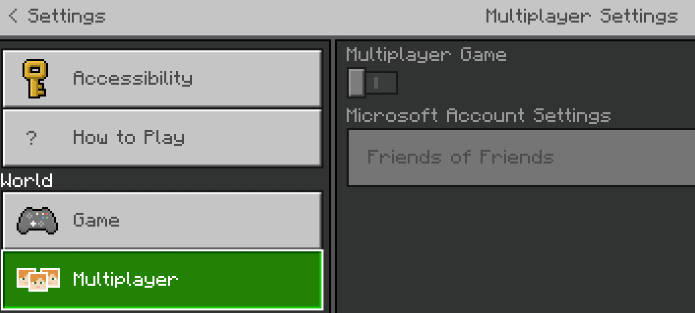
在 Minecraft: Java 版上
- 打開 Minecraft。
- 進入「單人遊戲」,選擇您想要向本地網絡上的其他人開放的世界。
- 進入世界後,按 ESC 鍵打開遊戲菜單。
- 點擊「開放到局域網」。
- 點擊「開始局域網世界」以允許您的遊戲可供本地網絡上的其他人訪問。
修復 11. 刪除並重新添加朋友
如果您看到「Minecraft 無法連接到世界」錯誤,您可以刪除您嘗試連接的朋友,然後重新添加朋友。
修復 12. 更新網絡驅動程序
過時或損壞的網絡驅動程序可能會導致 Minecraft 的「無法連接到世界」問題。按照以下步驟更新您的網絡驅動程序。
- 按 Windows + R,輸入「devmgmt.msc」,按 Enter 以打開 Windows 設備管理器。
- 展開「網絡適配器」。
- 右鍵單擊您的網絡驅動程序,選擇「更新驅動程序」。
- 選擇「自動搜索更新的驅動程序軟件」以檢測並安裝設備上的更新驅動程序。
修復 13. 重新安裝 Minecraft 遊戲
解決「無法連接到世界 Minecraft」問題的最後手段是重新安裝 Minecraft 遊戲。以下是以在 Windows 上重新安裝 Minecraft 為例。
- 備份所有需要的遊戲數據。
- 按 Windows + I 打開設置。
- 點擊「應用程式」。
- 從列表中找到並點擊「Minecraft 啟動器」。
- 點擊「卸載」按鈕卸載 Minecraft。
- 然後,您可以訪問官方 Minecraft 網站以再次下載並安裝此遊戲。
修復 14. 聯絡 Minecraft 支援
如果您仍然無法連接到 Minecraft 中的其他世界,您可以聯絡官方 Minecraft 支援尋求幫助